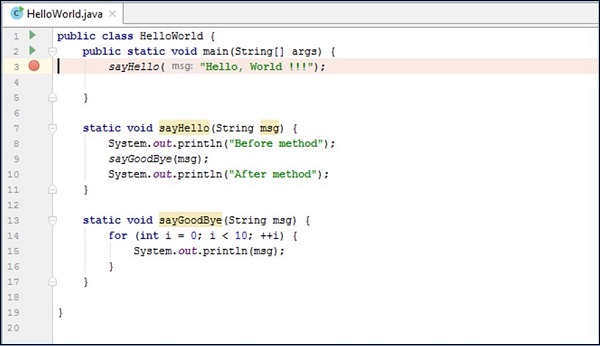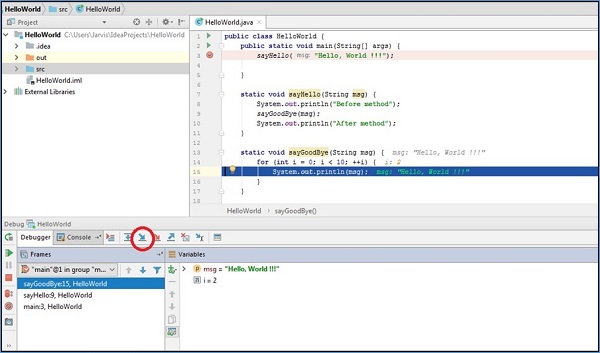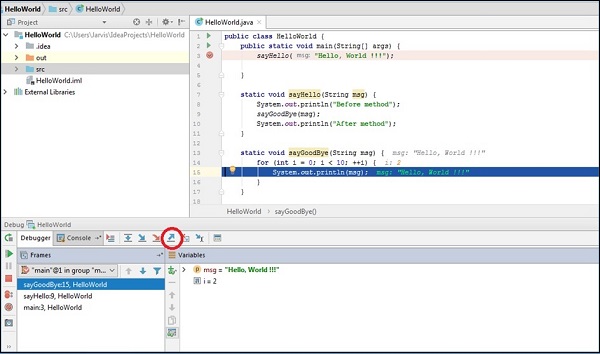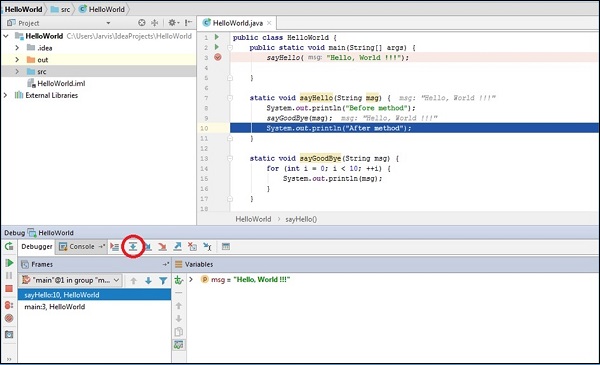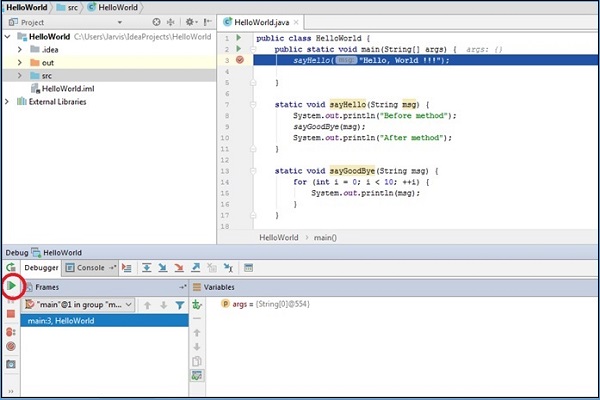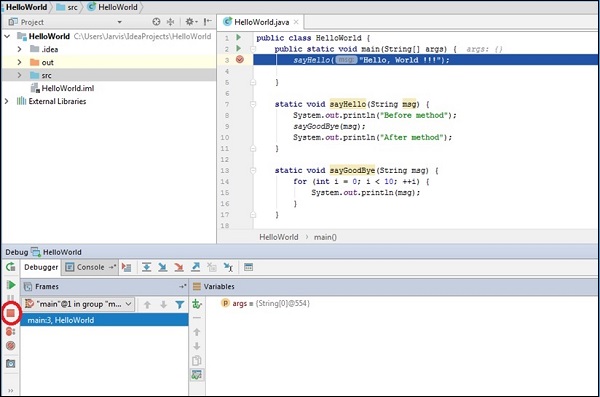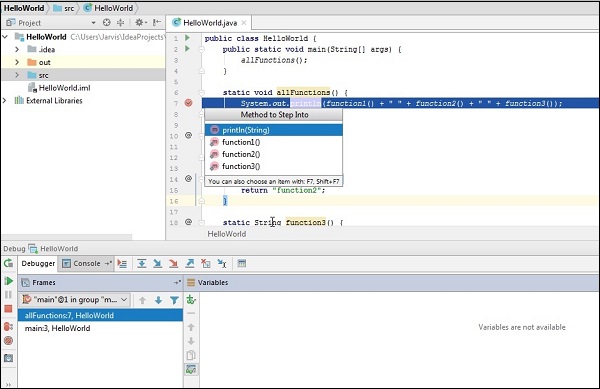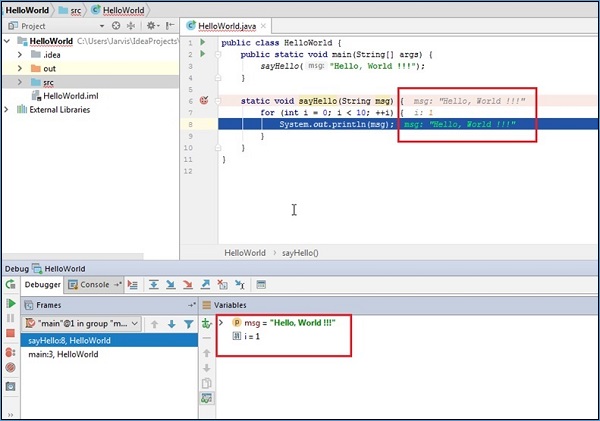Отладчик значительно упрощает отладку приложений. Используя отладчик, мы можем остановить выполнение программы в определенный момент, проверить переменные, войти в функцию и сделать много вещей. IntelliJ предоставляет встроенный отладчик Java.
Контрольные точки
Точка останова позволяет остановить выполнение программы в определенный момент. Точки останова можно установить, наведя указатель мыши на область желоба редактора и щелкнув по нему.
Точки останова обозначаются красными кружочками. Рассмотрим точку останова, установленную в строке 3.
Рассмотрим следующие шаги, чтобы лучше понять, как работают точки останова.
-
Щелкните правой кнопкой мыши на символе красного круга.
-
Выберите Больше параметров.
-
Чтобы удалить точку останова, просто нажмите на тот же символ.
Щелкните правой кнопкой мыши на символе красного круга.
Выберите Больше параметров.
Чтобы удалить точку останова, просто нажмите на тот же символ.
Выполните следующие шаги, чтобы запустить отладчик —
- Перейдите в меню «Выполнить».
- Выберите параметр «Отладка».
Шаг в
Во время отладки, если обнаружена функция и выбран шаг в действие, отладчик остановит выполнение программы в каждой точке этой функции, как если бы для этой функции была включена отладка.
Например, когда выполнение программы достигает строки 9, и если мы выбираем шаг в действие, то оно останавливает выполнение в каждой строке функции sayGoodBye () .
Выйти
Действие «Шаг за шагом» — это полная противоположность действия «Шаг за шагом» Например, если вы выполняете действие step out с помощью описанного выше сценария, тогда отладчик вернется из метода sayGoodBye () и начнет выполнение со строки 10.
Переступить
Действие Step over не входит в функцию, оно переходит к следующей строке кода. Например, если вы находитесь в строке 9 и выполняете действие step over, тогда оно переместит выполнение в строку 10.
Программа возобновления
Действие Resume Program продолжит выполнение программы, игнорируя все точки останова.
Остановить действие
Действие Stop помогает остановить отладчик.
Умный шаг в
Во время отладки мы иногда можем встретить строку кода, которая вызывает несколько методов. При отладке этих строк кода отладчик обычно позволяет нам использовать шаг в и ведет нас через все дочерние функции, а затем обратно к родительской функции. Тем не менее, что, если мы хотим перейти только к одной дочерней функции? С помощью Smart step-into это позволяет нам выбрать функцию, в которую вы хотите войти.
Теперь давайте создадим класс Java со следующей строкой кода:
public class HelloWorld { public static void main(String[] args) { allFunctions(); } static void allFunctions() { System.out.println(function1() + " " + function2() + " " + function3()); } static String function1() { return "function1"; } static String function2() { return "function2"; } static String function3() { return "function3"; } }
В приведенном выше коде allFunctions () вызывает еще 3 функции. Давайте установим точку останова на эту функцию. Выполните следующие шаги, чтобы выполнить умный шаг в —
- Иди бегать
- Выберите умный шаг в.
- Выберите дочернюю функцию для перехода.
Проверка переменных
Во время отладки IntelliJ показывает значение переменной в самом окне редактора. Мы также можем просмотреть ту же информацию в окне отладки.
Оценить выражение
Оценить выражение позволяет оценить выражение на лету. Выполните следующие действия, чтобы выполнить это действие —
Запустить приложение в отладчике
Перейдите к Выполнить-> Оценить выражение.
Введите выражение. В приведенном ниже примере текущее значение переменной ‘i’ равно 0; следовательно, выражение ‘i> 100’ будет иметь значение false